iPad で Photoshop ドキュメントを開きます。
Photoshop iPad 版からライブストリームを実行して、作品をリアルタイムで簡単に共有する方法を説明します。
クリエイティブなプロセスのライブストリーム
Photoshop iPad 版でライブストリームを実行して、クリエイティブ作業のセッションを記録し、同時にアプリ内からフォロワーや Behance コミュニティに直接リアルタイムでブロードキャストできるようになりました。
以下の簡単な手順に従って、ライブストリームを作成します。
-
-
右上隅の共有(
 )アイコンをタップしてから、「ライブストリーム」を選択します。初めて「ライブストリーム」を選択する場合は、Photoshop iPad 版に、デバイスのカメラとマイクへのアクセスおよび画面収録を許可する必要があります。これらのオプションは、後でオフにすることができます。
)アイコンをタップしてから、「ライブストリーム」を選択します。初めて「ライブストリーム」を選択する場合は、Photoshop iPad 版に、デバイスのカメラとマイクへのアクセスおよび画面収録を許可する必要があります。これらのオプションは、後でオフにすることができます。
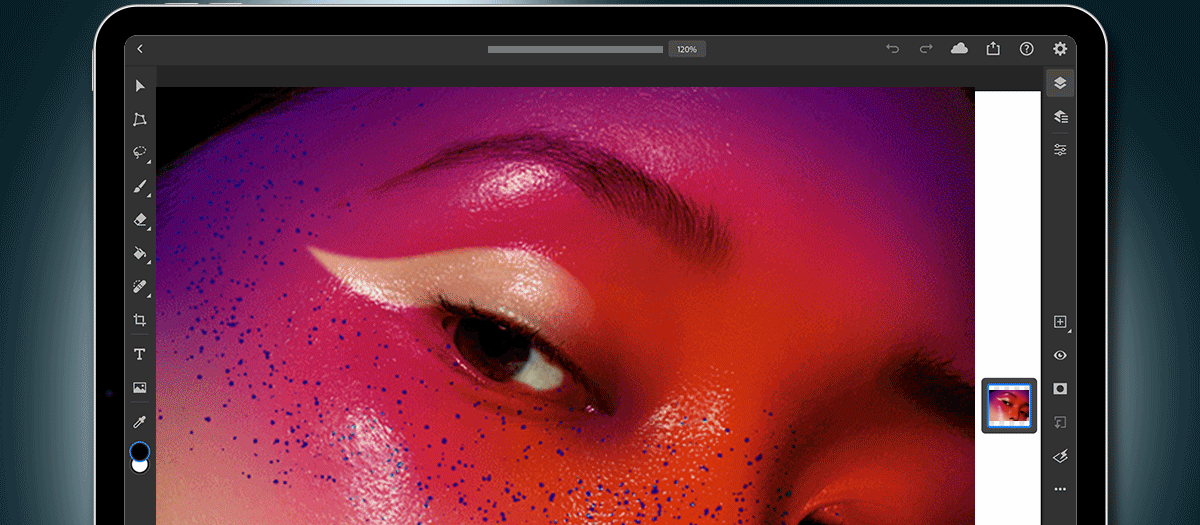
Photoshop iPad 版でクリエイティブ作品をリアルタイムでライブストリーム 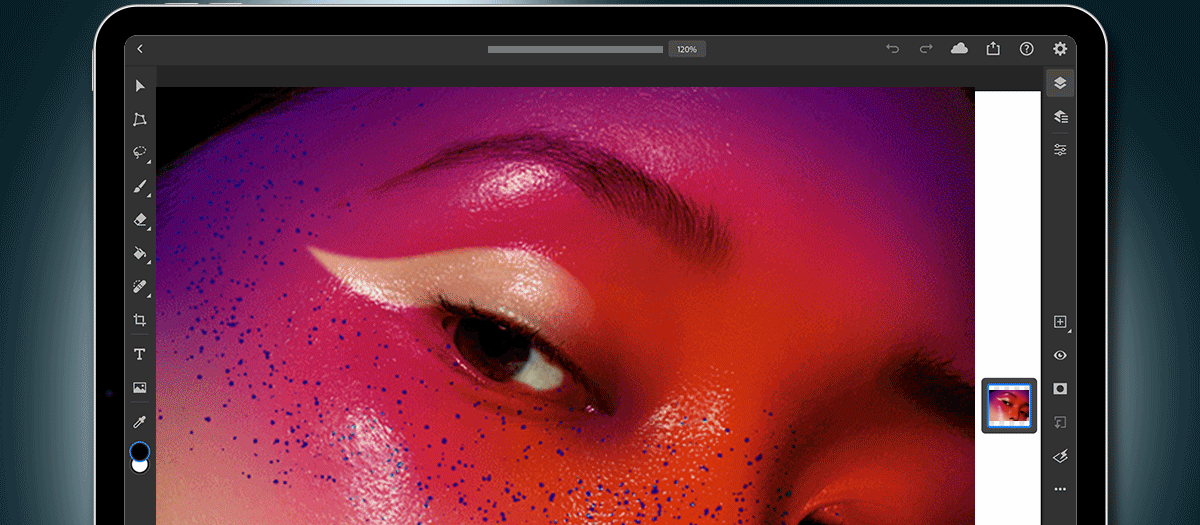
Photoshop iPad 版でクリエイティブ作品をリアルタイムでライブストリーム -
開かれたライブストリームにタイトルを追加ダイアログでタイトルを追加します。これにより、他のユーザーが Behance 上でライブストリームを見つけやすくなります。さらに、任意の説明を追加します。
-
「次へ」をタップして変更を保存し、ライブストリームモードを開きます。ライブストリームモードでは、マイクとカメラの設定を行うことができます。マイクとカメラはデフォルトで有効になっています。音声を含まないライブストリームでは、マイクをオフにすることができます。作業中にデバイスから画面のみを共有する場合は、カメラを無効にすることができます。
-
3 つのドットアイコンをタップすると、その他のオプションにアクセスできます。
- ライブストリームを共有:ライブになったら、このオプションをタップして、ライブストリームをソーシャルプラットフォームや他のアプリと共有できます。
- チャットのテキストリンク:このオプションをタップすると、Behance を使用しているモバイルデバイスでチャットを有効にすることができます。
- チャットを有効にする:オンにしてチャットパネルを有効にすると、ライブストリーム中に視聴者からのコメントや質問が表示され、オーディエンスと交流できます。
- Behance で公開:このオプションを使用して、ライブストリームを Behance で一般に公開できます。
-
「ブロードキャストを開始」をタップして開始します。5 秒間のカウントダウンの後、ライブストリームが開始します。ライブストリームを終了するには、X の付いた赤いボタンをタップします。録画を削除するか、または、誰でも録画を再生できるように Behance プロファイルに保存するかどうかを選択できます。
録画されたライブストリームは、Photoshop iPad 版ホーム画面の「検索」タブで見つけることができます。また、Behance の自分のプロファイルページの「ビデオ」タブで、ライブストリームの録画を見つけることもできます。
検索ギャラリーを使用して魅力的なコンテンツにアプリ内でアクセス
他のユーザーが Adobe Live および Behance にライブブロードキャストした新しいプロジェクト、チュートリアル、その他のクリエイティブトレンドを Photoshop iPad 版内で検索し、インスピレーションを得ましょう。
最新のライブストリームやその他の魅力的なコンテンツを見るには、Photoshop iPad 版のホーム画面で「検索」タブをタップし、検索ギャラリーをスクロールします。

